 Utskrifter er blanke/uskarpe, uskarpe/feil, farger flyter ut / det kommer striper eller linjer
Utskrifter er blanke/uskarpe, uskarpe/feil, farger flyter ut / det kommer striper eller linjer

 Utskriften er uskarp
Utskriften er uskarp
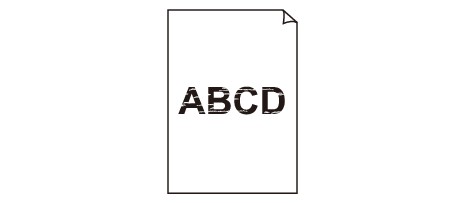

 Fargene er feil
Fargene er feil


 Hvite streker vises
Hvite streker vises
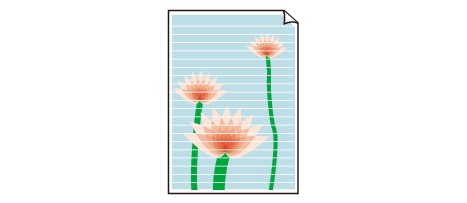

-
Kontroll 1 Kontroller innstillingene for papir- og utskriftskvalitet.
-
Kontroll 2 Kontroller status for blekktankene. Bytt ut blekktanken hvis den er tom for blekk.
-
Kontroll 3 Er den oransje tapen og plastomslaget fortsatt på blekktanken?
Kontroller at hele plastomslaget er fjernet slik at den Y-formede lufteåpningen ikke er tildekket, som vist nedenfor (A).
Hvis det er oransje tape på blekktanken (B), tar du den av.

-
Kontroll 4 Er skrivehodedysene tette?
Skriv ut dysesjekkmønsteret for å finne ut om blekket kommer ut av skrivehodedysene som det skal.
Du finner mer informasjon om hvordan du skriver ut dysesjekkmønsteret, rengjør skrivehodet og dyprenser skrivehodet i avsnittet Hvis utskriften er svak eller ujevn.
-
Hvis dysesjekkmønsteret ikke skrives ut riktig:
Kontroller om blekktanken til fargen det er problemer med, er tom.
Hvis blekktanken ikke er tom, rengjør du skriverhodet og skriver ut dysesjekkmønsteret på nytt.
-
Hvis problemet ikke er løst etter at du har rengjort skrivehodet to ganger:
Utfør dyprensing av skrivehodet.
Hvis dyprensing av skrivehodet ikke løser problemet, slår du skriveren av og utfører en ny dyprensing av skrivehodet etter 24 timer.
-
Hvis problemet ikke er løst etter at du har utført dyprensing av skrivehodet to ganger:
Dersom problemet ikke er løst etter dyprensing av skrivehodet, kan skrivehodet være skadet. Kontakt det nærmeste Canon-servicesenteret for å be om en reparasjon.
-
-
Kontroll 5 Når du bruker papir med kun én utskrivbar overflate, må du kontrollere at du skriver ut på riktig side.
Hvis du skriver ut på feil side av papiret, kan du få uklare utskrifter eller utskrifter med redusert kvalitet.
Pass på at papiret du legger i bakskuffen, har utskriftssiden vendt opp. Pass på at papiret du legger i kassetten, har utskriftssiden vendt ned.
Du finner mer informasjon om hvilken side det skal skrives ut på, i instruksjonsveiledningen som fulgte med papiret.
-
Se også delene nedenfor når du skal kopiere:
-
Kontroll 6 Er glassplaten eller glasset på ADF tilsmusset?
Rengjør glassplaten eller glasset på ADF.
 Merk
Merk-
Hvis glasset på ADF er tilsmusset, vises svarte striper på papiret, som vist nedenfor.
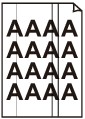
-
-
Kontroll 7 Kontroller at originalen er lagt riktig på platen eller ADF.
Når du legger originalen på platen, legger du den med siden som du skal kopiere, vendt ned.
Når du legger originalen på ADF, legger du den med siden som du skal kopiere, vendt opp.
-
Kontroll 8 Er kopikilden et papir som er skrevet ut med skriveren?
Hvis du bruker en utskrift fra denne skriveren som original, kan utskriftskvaliteten bli redusert, avhengig av tilstanden til originalen.
Skriv ut direkte fra skriveren, eller skriv ut på nytt fra datamaskinen hvis du kan skrive ut fra den.

